Zobrazení historie nákupů v App Storu a dalších mediálních službách Apple
Pokud si chcete prohlédnout seznam aplikací, předplatných, hudby a dalšího obsahu, který jste si v poslední době zakoupili, vyhledejte si historii nákupů online.
Jak zobrazit historii nákupů
Přejděte na web reportaproblem.apple.com.
Přihlaste se svým Apple ID a heslem.
Zobrazí se seznam vašich nedávných nákupů. Pokud nevíte, co vám bylo naúčtováno, ale znáte částku, vyhledejte nákup podle částky. Pokud hledáte informace o starších nákupech, vyhledejte historii nákupů v nabídce Nastavení nebo Nastavení účtu na svém zařízení.
Přečtěte si, co dělat, když nemůžete najít požadovanou položku nebo když se zobrazují platby, které jste nečekali.
Pokud jste si zakoupili předplatné, ve kterém už nechcete pokračovat, můžete předplatné zrušit.
Vyhledání informací o starších nákupech
Pokud určitou položku v historii nákupů na reportaproblem.apple.com nevidíte, zkontrolujte historii nákupů v nabídce Nastavení na iPhonu nebo iPadu. Historii nákupů můžete také zobrazit v nabídce Nastavení účtu na počítači.
Na iPhonu nebo iPadu
Otevřete aplikaci App Store.
Nahoře na obrazovce klepněte na nebo na svoji fotku.
Klepněte na Historii nákupů. Možná se budete muset přihlásit.
Zobrazí se historie nákupů. Pokud nevíte, co vám bylo naúčtováno, ale znáte částku, vyhledejte nákup podle částky.
Víc nákupů zobrazíte tak, že klepnete na „Posledních 90 dní“ v horní části Historie nákupů a zvolíte jiný způsob filtrování nákupů.
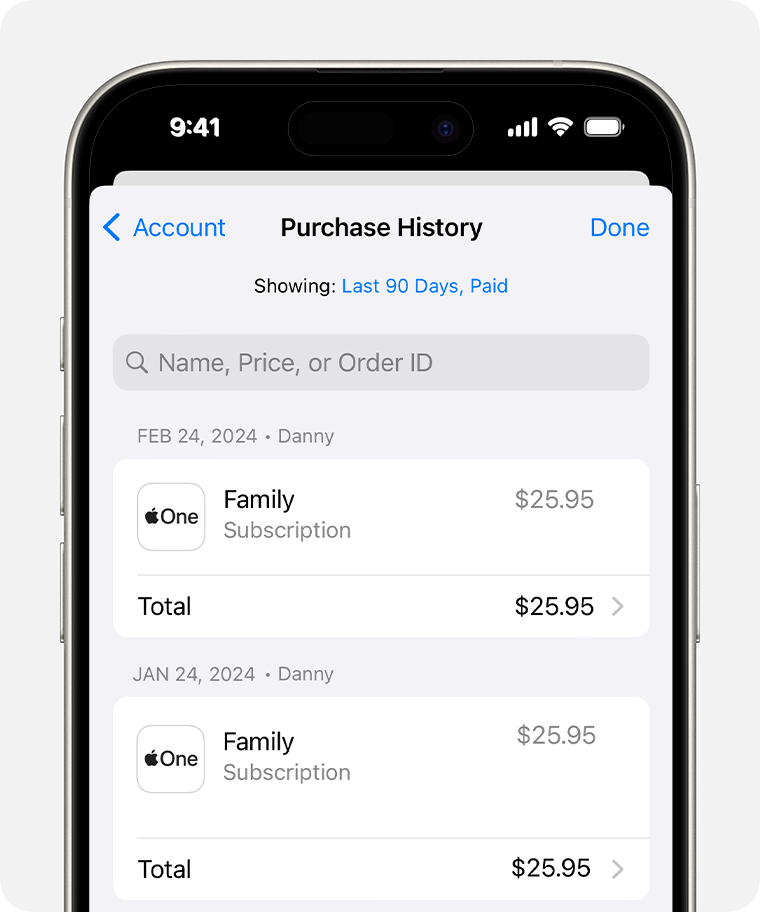
Přečtěte si, co dělat, když nemůžete najít požadovanou položku nebo když se zobrazují platby, které jste nečekali.
Na Macu
Otevřete aplikaci App Store.
Klikněte dole na bočním panelu na svoje jméno.
Klikněte na Nastavení účtu. Možná se budete muset přihlásit.
Na stránce Informace sjeďte dolů k části Historie nákupů. Vedle textu Naposledy koupené klikněte na Zobrazit všechny.

Zobrazí se historie nákupů. Další nákupy zobrazíte tak, že v horní části Historie nákupů kliknete na „Posledních 90 dní“ a vyberete jiný způsob filtrování nákupů.
Přečtěte si, co dělat, když nemůžete najít požadovanou položku nebo když se zobrazují platby, které jste nečekali.
Na PC s Windows
Otevřete aplikaci Hudba nebo Apple TV.
V dolní části bočního panelu klikněte na svoje jméno a zvolte Zobrazit můj účet. Možná se budete muset nejdříve přihlásit svým Apple ID.
Sjeďte k části Historie nákupů. Vedle textu Naposledy koupené klikněte na Zobrazit všechny.
Zobrazení historie nákupů může chvíli trvat. Další nákupy zobrazíte tak, že v horní části Historie nákupů kliknete na „Posledních 90 dní“ a vyberete jiný způsob filtrování nákupů.
Když položku v historii nákupů nevidíte
Nemůžete najít položku, kterou hledáte? Pokud máte víc Apple ID, možná jste byli při nákupu položky přihlášení pod jiným Apple ID. Přihlaste se pomocí jiného Apple ID a znovu zkontrolujte historii nákupů.
Pokud vám e-mailem přišlo podezřelé oznámení o nákupu, možná e-mail není od společnosti Apple a neodpovídá skutečným platbám na vašem účtu. Přečtěte si, jak poznat legitimní e-maily z App Storu nebo iTunes Storu
Pokud se nacházíte v Evropské unii a použili jste alternativní možnosti platby
Uživatelé v Evropské unii možná nakoupili digitální zboží a služby v rámci aplikace pomocí alternativních platebních systémů nebo prostřednictvím odkazu k nákupu na webu vývojáře. Požádejte o podporu vývojáře dané aplikace. Přečtěte si další informace o nákupech, které nejsou účtovány prostřednictvím App Storu nebo¨systému nákupu v aplikaci App Store.
Když najdete nečekané poplatky nebo nákupy, které nepoznáváte
Pokud v historii nákupů najdete položky, jejichž nákup si nepamatujete, zeptejte se členů rodiny, zda danou položku nezakoupili oni. Pokud mají k vašemu zařízení přístup členové rodiny, možná bude lepší vyžadovat heslo pro každý nákup. Jestli vaše Apple ID a heslo používá někdo jiný, změňte si heslo k Apple ID.
Do jednoho vyúčtování může být seskupeno více nákupů a předplatných. Jak se účtují aplikace, obsah a předplatná od společnosti Apple.
Přečtěte si, co dělat, když nepoznáváte platbu pro Apple na výpisu plateb z banky nebo jiné finanční instituce.
Informace o produktech, které nevyrábí Apple, a o nezávislých webech, které Apple nemá pod kontrolou a netestuje je, jsou poskytovány bez doporučení nebo záruky za jejich obsah. Apple v souvislosti s výběrem, výkonem nebo použitím webů nebo produktů třetích stran nepřebírá žádnou odpovědnost. Apple nijak nezaručuje přesnost nebo spolehlivost webů třetích stran. Další informace vám poskytne příslušný výrobce.
